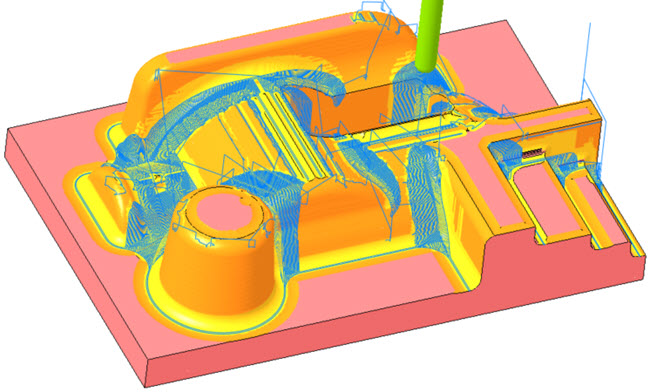마무리 및 잔삭 가공 매개 변수 작업
마무리 및 잔삭 가공 매개 변수로 작업하는 방법을 보여 주는
비디오를 시청하십시오. 이 자습서는 고속 밀링 마무리 및 잔삭 가공 시퀀스를 생성하는 방법을 보여주는 단계별 가이드입니다.
마무리 작업 옵션
1. MFG0001.ASM 어셈블리를 엽니다.
2. 모델 트리에서
Mill window 1을 클릭한 다음

을 클릭하여 정의를 편집합니다.
밀링 창(Mill Window) 탭이 열립니다.
3. 옵션(Options) 탭에서 창 컨투어 상(On window contour)을 선택하고 확인(OK)을 클릭합니다.
4. 모델 트리에서 시퀀스
FINISH_SMART_CUTS를 클릭한 다음

을 클릭하여 정의를 편집합니다.
고속 밀링 마무리(HSM Finish) 탭이 열립니다.
5. 
을 클릭하고 커터 지름이 20mm인
KF20_ISO50 공구를 선택합니다.
6. 참조(References) 탭에서 밀링 창(Mill window) 컬렉터를 클릭하고 모델 트리에서 Mill Window 1을 선택합니다.
7. 매개 변수(Parameters) 탭에서 공구 지름을 기반으로 매개 변수가 자동으로 채워집니다. 공구 경로를 최적화하려면 다음 매개 변수에 대해 표시된 대로 값을 설정합니다.
◦ STEP_OVER = 0.5
◦ FINISH_OPTION = SMART_CUTS
◦ CUT_TYPE = CLIMB
8. 
옆에 있는 화살표를 클릭한 다음

을 클릭합니다.
재료 제거(Material Removal) 탭이 열립니다.
9. 재료 제거(Material Removal) 탭에서 스톡 모델(Stock Model) > 처리 중인 스톡 열기(Open In-Process Stock)를 클릭합니다. 스톡 로드(Load stock) 대화 상자가 열립니다.
10. rest_rough.bin을 선택하고 열기(Open)를 클릭합니다.
11. 
을 클릭하여
시뮬레이션 재생(Play Simulation) 대화 상자를 엽니다.
12. 
을 클릭하여 시뮬레이션을 재생합니다.
13. 재료 제거(Material Removal) 탭에서

을 클릭합니다.
14. 매개 변수(Parameters) 탭에서 다음 매개 변수에 대해 표시된 대로 값을 설정한 다음 8~13단계를 반복합니다.
◦ STEP_OVER = 1
◦ SLOPE_ANGLE_START = 0
◦ SLOPE_ANGLE_END = 40
|  0으로 시작하는 슬로프 각도는 얕은 영역만 가공 대상임을 나타냅니다. |
15. 매개 변수(Parameters) 탭에서 다음 매개 변수에 대해 표시된 대로 값을 설정한 다음 8~13단계를 반복합니다.
◦ STEP_OVER = 1
◦ SLOPE_ANGLE_START = 38
◦ SLOPE_ANGLE_END = 90
|  90도로 끝나는 슬로프 각도는 깊은 영역만 가공 대상임을 나타냅니다. |
16. 고속 밀링 마무리(HSM Finish) 탭에서 확인(OK)을 클릭하여 시퀀스를 완료합니다.
17. 모델 트리에서 시퀀스
FINISH_CONSTANT_Z를 클릭한 다음

을 클릭하여 정의를 편집합니다.
고속 밀링 마무리(HSM Finish) 탭이 열립니다.
18. 매개 변수(Parameters) 탭에서 다음 매개 변수에 대해 표시된 대로 값을 설정한 다음 8~13단계를 반복합니다.
◦ STEP_OVER = 5
◦ FINISH_OPTION = CONSTANT_Z
◦ CUT_TYPE = CLIMB
◦ LEAD_RADIUS = 15
◦ CUT_ENTRY_EXIT_EXT = HORIZONTAL_TANG_ARC
19. 매개 변수(Parameters) 탭에서 다음 매개 변수에 대해 표시된 대로 값을 설정한 다음 8~13단계를 반복합니다.
◦ STEEP_STEP_OVER = 2
|  STEEP_STEP_OVER STEEP_STEP_OVER 매개 변수를 설정하면 깊은 영역에 대해 STEP_OVER 값이 무시됩니다. |
20. 고속 밀링 마무리(HSM Finish) 탭에서 확인(OK)을 클릭하여 시퀀스를 완료합니다.
21. 모델 트리에서 시퀀스
FINISH_PARALLEL_CUT를 클릭한 다음

을 클릭하여 정의를 편집합니다.
고속 밀링 마무리(HSM Finish) 탭이 열립니다.
22. 매개 변수(Parameters) 탭에서 다음 매개 변수에 대해 표시된 대로 값을 설정한 다음 8~13단계를 반복합니다.
◦ STEP_OVER = 5
◦ FINISH_OPTION = PARALLEL_CUT
◦ CUT_TYPE = CLIMB
◦ CUT_ANGLE = 45
◦ LEAD_RADIUS = 15
◦ CUT_ENTRY_EXIT_EXT = VERTICAL_TANG_ARC
23. 매개 변수(Parameters) 탭에서 다음 매개 변수에 대해 표시된 대로 값을 설정한 다음 8~13단계를 반복합니다.
◦ CUT_TYPE = ZIG-ZAG
◦ OPTIMAL_ANGLE = YES
a. OPTIMAL_ANGLE이 YES로 설정되어 있습니다.
b. OPTIMAL_ANGLE이 NO로 설정되어 있습니다.
24. 고속 밀링 마무리(HSM Finish) 탭에서 확인(OK)을 클릭하여 시퀀스를 완료합니다.
25. 모델 트리에서 시퀀스
FINISH_CONSTANT_CUSP를 클릭한 다음

을 클릭하여 정의를 편집합니다.
고속 밀링 마무리(HSM Finish) 탭이 열립니다.
26. 매개 변수(Parameters) 탭에서 다음 매개 변수에 대해 표시된 대로 값을 설정한 다음 8~13단계를 반복합니다.
◦ STEP_OVER = 5
◦ CUT_TYPE = CLIMB
◦ FINISH_OPTION = CONSTANT_CUSP
◦ SPIRAL_SCAN_DIRECTION = INSIDE_OUT
27. 매개 변수(Parameters) 탭에서 다음 매개 변수에 대해 표시된 대로 값을 설정한 다음 8~13단계를 반복합니다.
◦ SPIRAL_SCAN_DIRECTION = OUTSIDE_IN
◦ SCALLOP_HGT = 0.01
|  SCALLOP_HGT SCALLOP_HGT 매개 변수의 값이 작을수록 마무리가 부드럽습니다. |
28. 매개 변수(Parameters) 탭에서 다음 매개 변수에 대해 표시된 대로 값을 설정한 다음 8~13단계를 반복합니다.
◦ SLOPE_ANGLE_START = 0.1
◦ SLOPE_ANGLE_END = 45
|  슬로프 각도가 0 이상이면 경로 계산에서 flatlands가 제외됨을 나타냅니다. |
29. 고속 밀링 마무리(HSM Finish) 탭에서 확인(OK)을 클릭하여 시퀀스를 완료합니다.
30. 모델 트리에서 시퀀스
FINISH_FLAT_LANDS를 클릭한 다음

을 클릭하여 정의를 편집합니다.
고속 밀링 마무리(HSM Finish) 탭이 열립니다.
31. 
을 클릭하고 커터 지름이 20mm인
HOLDER_END_MILL 공구를 선택합니다.
32. 매개 변수(Parameters) 탭에서 다음 매개 변수에 대해 표시된 대로 값을 설정한 다음 8~13단계를 반복합니다.
◦ STEP_OVER = 6
◦ FINISH_OPTION = FLAT_LANDS
◦ SCALLOP_HGT = 0.01
마무리 컷 유형 옵션 작업
1. 모델 트리에서 시퀀스
FINISH_CUT_TYPE를 클릭한 다음

을 클릭하여 정의를 편집합니다.
고속 밀링 마무리(HSM Finish) 탭이 열립니다.
2. 
을 클릭하고 커터 지름이 12mm인
HOLDER_END_MILL 공구를 선택합니다.
3. 참조(References) 탭에서 밀링 창(Mill window) 컬렉터를 클릭하고 모델 트리에서 Mill Window 2을 선택합니다.
4. 매개 변수(Parameters) 탭에서 공구 지름을 기반으로 매개 변수가 자동으로 채워집니다. 공구 경로를 최적화하려면 다음 매개 변수에 대해 표시된 대로 값을 설정합니다.
◦ STEP_OVER = 5
◦ FINISH_OPTION = CONSTANT_Z
◦ CUT_TYPE = CLIMB
◦ START_HEIGHT = 40
◦ END_HEIGHT = 10
5. 
옆에 있는 화살표를 클릭한 다음

을 클릭합니다.
재료 제거(Material Removal) 탭이 열립니다.
6. 재료 제거(Material Removal) 탭에서 스톡 모델(Stock Model) > 처리 중인 스톡 열기(Open In-Process Stock)를 클릭합니다. 스톡 로드(Load stock) 대화 상자가 열립니다.
7. rest_rough.bin을 선택하고 열기(Open)를 클릭합니다.
8. 
을 클릭하여
시뮬레이션 재생(Play Simulation) 대화 상자를 엽니다.
9. 
을 클릭하여 시뮬레이션을 재생합니다.
|  CUT_TYPE CUT_TYPE이 CLIMB로 설정되면 S 유형 연결이 관찰됩니다. |
10. 재료 제거(Material Removal) 탭에서 닫기(Close)를 클릭합니다.
11. 매개 변수(Parameters) 탭에서 다음 매개 변수에 대해 표시된 대로 값을 설정한 다음 5~10단계를 반복합니다.
◦ STEEP_STEP_OVER = -
◦ CUT_TYPE = SPIRAL
12. 매개 변수(Parameters) 탭에서 다음 매개 변수에 대해 표시된 대로 값을 설정한 다음 5~10단계를 반복합니다.
◦ CUT_TYPE = UPCUT
|  CUT_TYPE CUT_TYPE이 UPCUT으로 설정되면 S 유형 연결이 관찰됩니다. |
잔삭 가공 옵션 작업
1. 모델 트리에서 시퀀스
REST_FINISH_PENCIL를 클릭한 다음

을 클릭하여 정의를 편집합니다.
고속 밀링 잔삭 가공(HSM Rest Finish) 탭이 열립니다.
2. 
을 클릭하고 커터 지름이 12mm인
KF12_ISO50 공구를 선택합니다.
3. 참조(References) 탭에서 밀링 창(Mill window) 컬렉터를 클릭하고 모델 트리에서 Mill Window 1을 선택합니다.
4. 매개 변수(Parameters) 탭에서 공구 지름을 기반으로 매개 변수가 자동으로 채워집니다. 공구 경로를 최적화하려면 다음 매개 변수에 대해 표시된 대로 값을 설정합니다.
◦ STEP_OVER = 1
◦ FINISH_OPTION = PENCIL_CUT
5. 확인(OK)을 클릭하여 REST_FINISH_PENCIL 시퀀스를 완료합니다.
6. CTRL 키를 누른 다음 FINISH_SMART_CUTS 및 REST_FINISH_PENCIL 시퀀스를 클릭합니다.
7. 
을 클릭하여
재료 제거(Material Removal) 탭을 엽니다.
8. 재료 제거(Material Removal) 탭에서 스톡 모델(Stock Model) > 처리 중인 스톡 열기(Open In-Process Stock)를 클릭합니다. 스톡 로드(Load stock) 대화 상자가 열립니다.
9. rest_rough.bin을 선택하고 열기(Open)를 클릭합니다.
10. 
을 클릭하여
시뮬레이션 재생(Play Simulation) 대화 상자를 엽니다.
11. 
을 클릭하여 시뮬레이션을 재생합니다.
12. 재료 제거(Material Removal) 탭에서 닫기(Close)를 클릭합니다.
13. 모델 트리에서 시퀀스
REST_FINISH_PENCIL를 클릭한 다음

을 클릭하여 정의를 편집합니다.
고속 밀링 잔삭 가공(HSM Rest Finish) 탭이 열립니다.
14. 매개 변수(Parameters) 탭에서 다음 매개 변수에 대해 표시된 대로 값을 설정합니다.
◦ STEP_OVER = 0.1
◦ MULTI_PENCIL_PASSES = 10
15. 확인(OK)을 클릭하여 REST_FINISH_PENCIL 시퀀스를 완료하고 6~12단계를 반복합니다.
16. 모델 트리에서 시퀀스
REST_FINISH_CONSTANT_CUSP를 클릭한 다음

을 클릭하여 정의를 편집합니다.
고속 밀링 잔삭 가공(HSM Rest Finish) 탭이 열립니다.
17. 
을 클릭하고 커터 지름이 12mm인
KF12_ISO50 공구를 선택합니다.
18. 참조(References) 탭에서 절삭 공구 참조(Reference Cutting Tool) 컬렉터를 클릭하고 KF20_ISO50 공구를 선택합니다.
19. 참조(References) 탭에서 밀링 창(Mill window) 컬렉터를 클릭하고 모델 트리에서 Mill Window 1을 선택합니다.
20. 매개 변수(Parameters) 탭에서 공구 지름을 기반으로 매개 변수가 자동으로 채워집니다. 공구 경로를 최적화하려면 다음 매개 변수에 대해 표시된 대로 값을 설정합니다.
◦ STEP_OVER = 0.5
◦ CUT_TYPE = CLIMB
◦ FINISH_OPTION = CONSTANT_CUSP
21. 확인(OK)을 클릭하여 REST_FINISH_CONSTANT_CUSP 시퀀스를 완료합니다.
22. CTRL 키를 누른 다음 FINISH_SMART_CUTS 및 REST_FINISH_CONSTANT_CUSP 시퀀스를 클릭합니다.
23. 
을 클릭하여
재료 제거(Material Removal) 탭을 엽니다.
24. 재료 제거(Material Removal) 탭에서 스톡 모델(Stock Model) > 처리 중인 스톡 열기(Open In-Process Stock)를 클릭합니다. 스톡 로드(Load stock) 대화 상자가 열립니다.
25. rest_rough.bin을 선택하고 열기(Open)를 클릭합니다.
26. 
을 클릭하여
시뮬레이션 재생(Play Simulation) 대화 상자를 엽니다.
27. 
을 클릭하여 시뮬레이션을 재생합니다.
28. 재료 제거(Material Removal) 탭에서 닫기(Close)를 클릭합니다.
29. 모델 트리에서 시퀀스
REST_FINISH_CONSTANT_CUSP를 클릭한 다음

을 클릭하여 정의를 편집합니다.
고속 밀링 잔삭 가공(HSM Rest Finish) 탭이 열립니다.
30. 매개 변수(Parameters) 탭에서 다음 매개 변수에 대해 표시된 대로 값을 설정합니다.
◦ REST_AREA_OFFSET = 5
31. 확인(OK)을 클릭하여 REST_FINISH_CONSTANT_CUSP 시퀀스를 완료하고 21~28단계를 반복합니다.
 을 클릭하여 정의를 편집합니다. 밀링 창(Mill Window) 탭이 열립니다.
을 클릭하여 정의를 편집합니다. 밀링 창(Mill Window) 탭이 열립니다. 을 클릭하여 정의를 편집합니다. 밀링 창(Mill Window) 탭이 열립니다.
을 클릭하여 정의를 편집합니다. 밀링 창(Mill Window) 탭이 열립니다. 을 클릭하여 정의를 편집합니다. 밀링 창(Mill Window) 탭이 열립니다.
을 클릭하여 정의를 편집합니다. 밀링 창(Mill Window) 탭이 열립니다. 을 클릭하여 정의를 편집합니다. 고속 밀링 마무리(HSM Finish) 탭이 열립니다.
을 클릭하여 정의를 편집합니다. 고속 밀링 마무리(HSM Finish) 탭이 열립니다. 을 클릭하고 커터 지름이 20mm인 KF20_ISO50 공구를 선택합니다.
을 클릭하고 커터 지름이 20mm인 KF20_ISO50 공구를 선택합니다. 옆에 있는 화살표를 클릭한 다음
옆에 있는 화살표를 클릭한 다음  을 클릭합니다. 재료 제거(Material Removal) 탭이 열립니다.
을 클릭합니다. 재료 제거(Material Removal) 탭이 열립니다. 을 클릭하여 시뮬레이션 재생(Play Simulation) 대화 상자를 엽니다.
을 클릭하여 시뮬레이션 재생(Play Simulation) 대화 상자를 엽니다. 을 클릭하여 시뮬레이션을 재생합니다.
을 클릭하여 시뮬레이션을 재생합니다.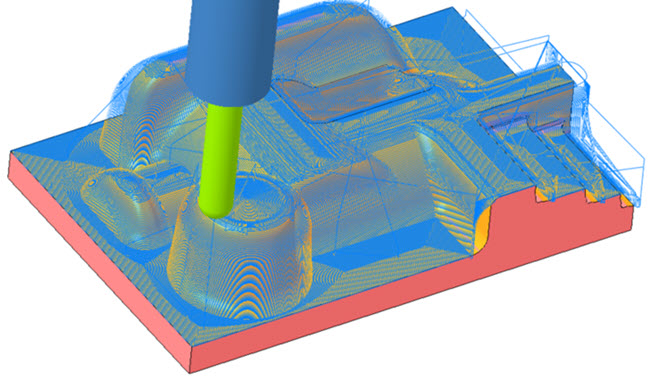
 을 클릭합니다.
을 클릭합니다.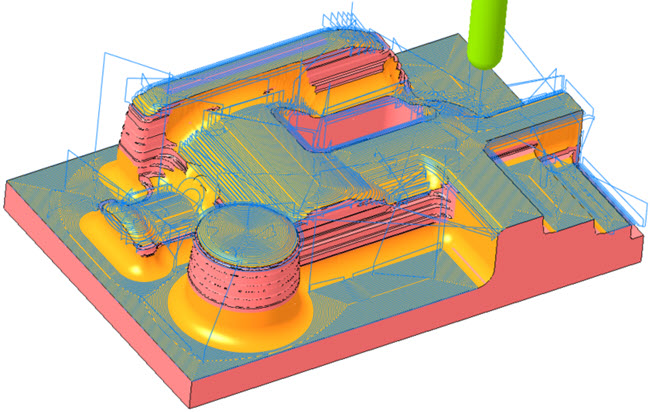
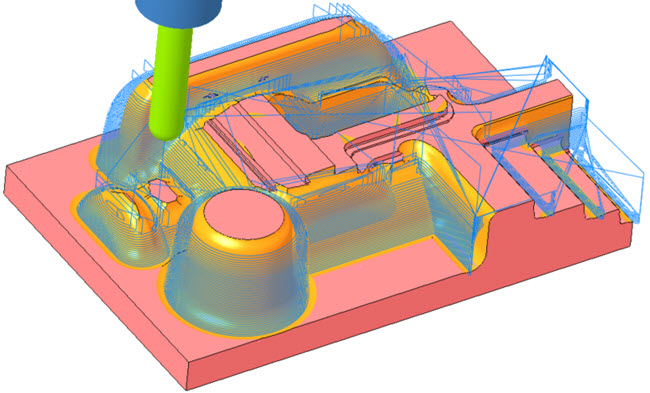
 을 클릭하여 정의를 편집합니다. 고속 밀링 마무리(HSM Finish) 탭이 열립니다.
을 클릭하여 정의를 편집합니다. 고속 밀링 마무리(HSM Finish) 탭이 열립니다.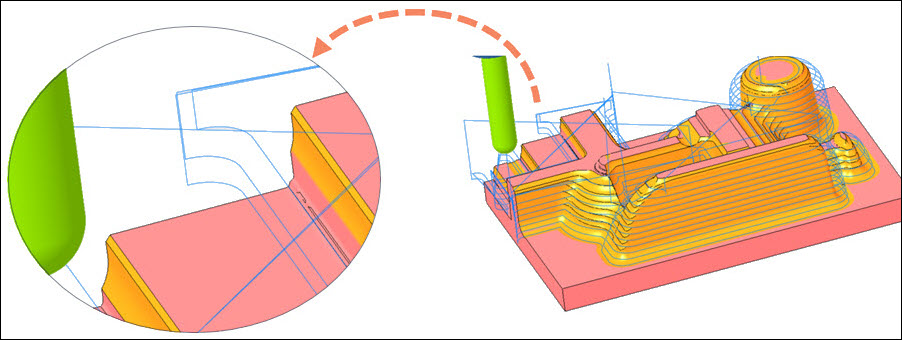
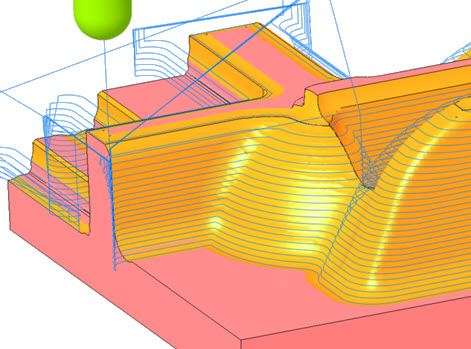
 을 클릭하여 정의를 편집합니다. 고속 밀링 마무리(HSM Finish) 탭이 열립니다.
을 클릭하여 정의를 편집합니다. 고속 밀링 마무리(HSM Finish) 탭이 열립니다.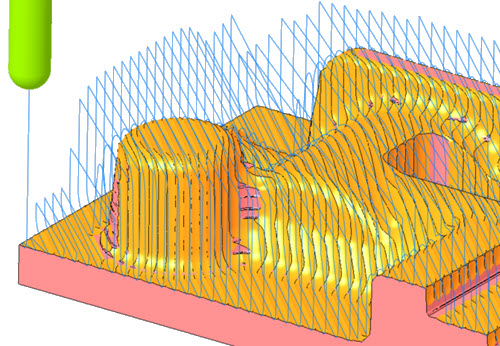
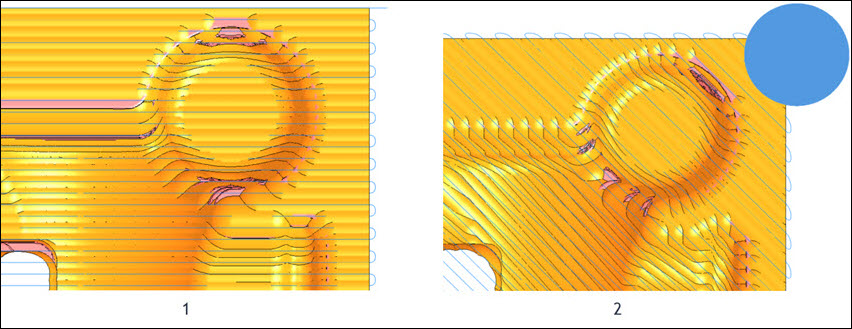
 을 클릭하여 정의를 편집합니다. 고속 밀링 마무리(HSM Finish) 탭이 열립니다.
을 클릭하여 정의를 편집합니다. 고속 밀링 마무리(HSM Finish) 탭이 열립니다.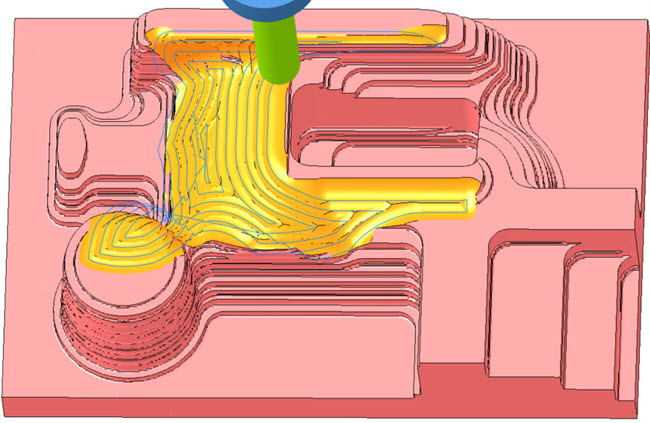
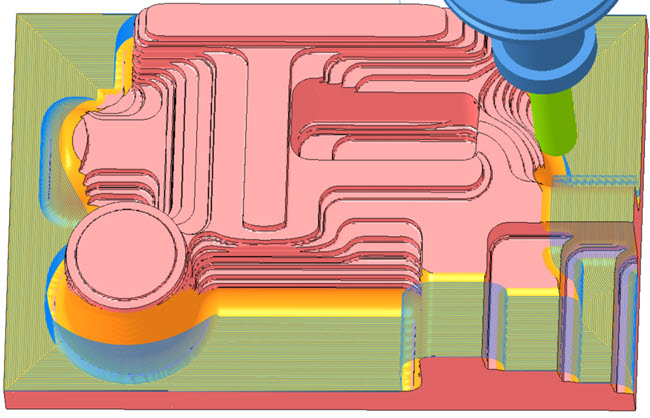
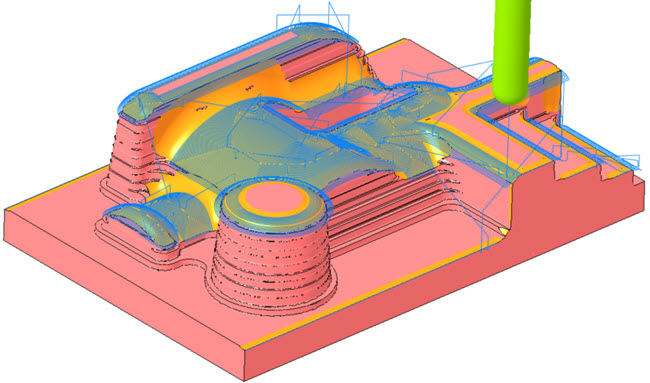
 을 클릭하여 정의를 편집합니다. 고속 밀링 마무리(HSM Finish) 탭이 열립니다.
을 클릭하여 정의를 편집합니다. 고속 밀링 마무리(HSM Finish) 탭이 열립니다. 을 클릭하고 커터 지름이 20mm인 HOLDER_END_MILL 공구를 선택합니다.
을 클릭하고 커터 지름이 20mm인 HOLDER_END_MILL 공구를 선택합니다.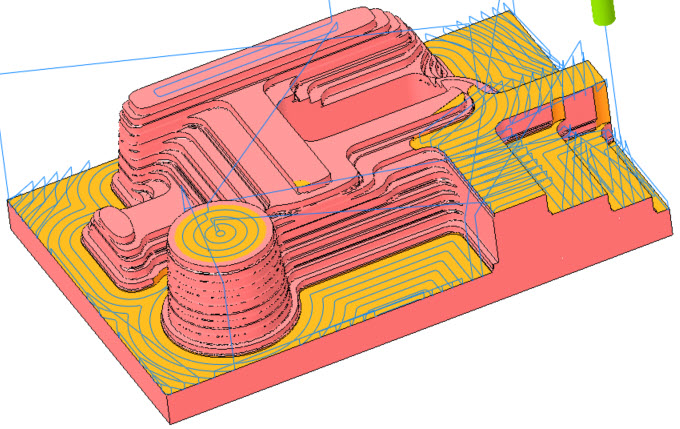
 을 클릭하여 정의를 편집합니다. 고속 밀링 마무리(HSM Finish) 탭이 열립니다.
을 클릭하여 정의를 편집합니다. 고속 밀링 마무리(HSM Finish) 탭이 열립니다. 을 클릭하고 커터 지름이 12mm인 HOLDER_END_MILL 공구를 선택합니다.
을 클릭하고 커터 지름이 12mm인 HOLDER_END_MILL 공구를 선택합니다. 옆에 있는 화살표를 클릭한 다음
옆에 있는 화살표를 클릭한 다음  을 클릭합니다. 재료 제거(Material Removal) 탭이 열립니다.
을 클릭합니다. 재료 제거(Material Removal) 탭이 열립니다. 을 클릭하여 시뮬레이션 재생(Play Simulation) 대화 상자를 엽니다.
을 클릭하여 시뮬레이션 재생(Play Simulation) 대화 상자를 엽니다. 을 클릭하여 시뮬레이션을 재생합니다.
을 클릭하여 시뮬레이션을 재생합니다.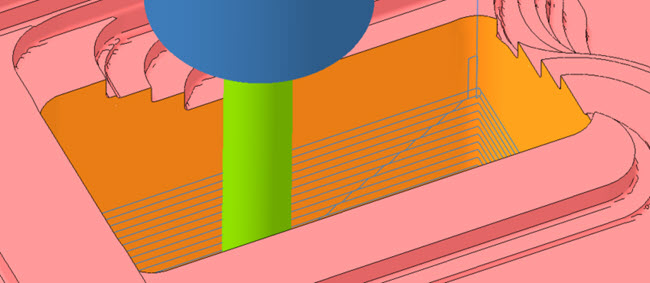
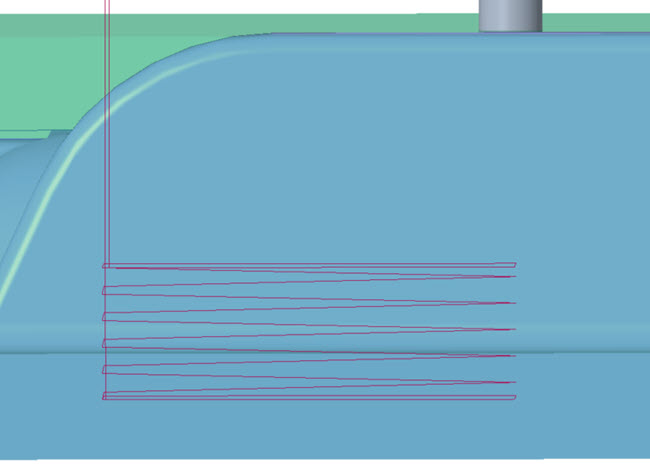
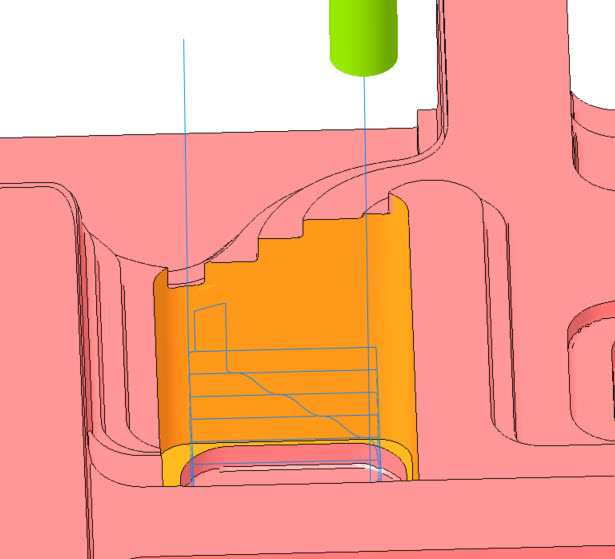
 을 클릭하여 정의를 편집합니다. 고속 밀링 잔삭 가공(HSM Rest Finish) 탭이 열립니다.
을 클릭하여 정의를 편집합니다. 고속 밀링 잔삭 가공(HSM Rest Finish) 탭이 열립니다. 을 클릭하고 커터 지름이 12mm인 KF12_ISO50 공구를 선택합니다.
을 클릭하고 커터 지름이 12mm인 KF12_ISO50 공구를 선택합니다. 을 클릭하여 재료 제거(Material Removal) 탭을 엽니다.
을 클릭하여 재료 제거(Material Removal) 탭을 엽니다. 을 클릭하여 시뮬레이션 재생(Play Simulation) 대화 상자를 엽니다.
을 클릭하여 시뮬레이션 재생(Play Simulation) 대화 상자를 엽니다. 을 클릭하여 시뮬레이션을 재생합니다.
을 클릭하여 시뮬레이션을 재생합니다.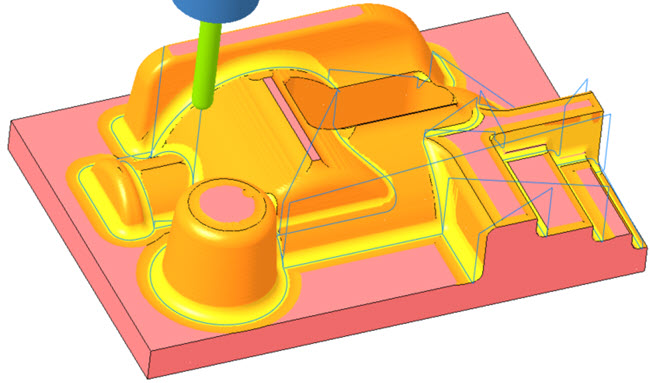
 을 클릭하여 정의를 편집합니다. 고속 밀링 잔삭 가공(HSM Rest Finish) 탭이 열립니다.
을 클릭하여 정의를 편집합니다. 고속 밀링 잔삭 가공(HSM Rest Finish) 탭이 열립니다.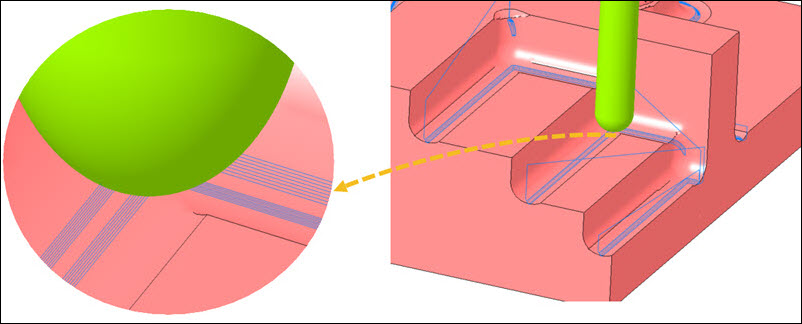
 을 클릭하여 정의를 편집합니다. 고속 밀링 잔삭 가공(HSM Rest Finish) 탭이 열립니다.
을 클릭하여 정의를 편집합니다. 고속 밀링 잔삭 가공(HSM Rest Finish) 탭이 열립니다. 을 클릭하고 커터 지름이 12mm인 KF12_ISO50 공구를 선택합니다.
을 클릭하고 커터 지름이 12mm인 KF12_ISO50 공구를 선택합니다. 을 클릭하여 재료 제거(Material Removal) 탭을 엽니다.
을 클릭하여 재료 제거(Material Removal) 탭을 엽니다. 을 클릭하여 시뮬레이션 재생(Play Simulation) 대화 상자를 엽니다.
을 클릭하여 시뮬레이션 재생(Play Simulation) 대화 상자를 엽니다. 을 클릭하여 시뮬레이션을 재생합니다.
을 클릭하여 시뮬레이션을 재생합니다.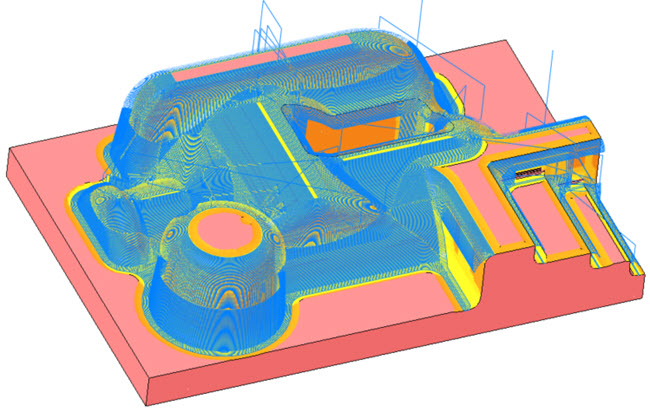
 을 클릭하여 정의를 편집합니다. 고속 밀링 잔삭 가공(HSM Rest Finish) 탭이 열립니다.
을 클릭하여 정의를 편집합니다. 고속 밀링 잔삭 가공(HSM Rest Finish) 탭이 열립니다.